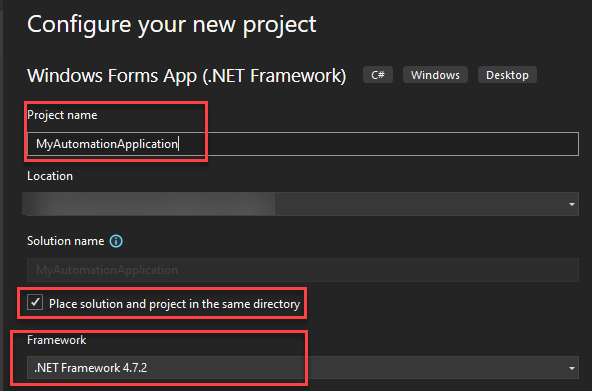Créer un nouveau projet dans Microsoft Visual Studio
Mise à jour : 07 novembre 2024
Cette section vous guidera à travers le processus de création d'un projet .NET dans Microsoft Visual Studio qui utilise l'API d'automatisation TopSolid.
Installer Microsoft Visual Studio
L'environnement de développement Microsoft Visual Studio doit être installé avant de commencer. Vous pouvez acheter une licence ou obtenir une licence gratuite Microsoft Visual Studio Community.
Lors de l'installation, sélectionnez la charge de travail suivante à installer :
- Développement du bureau NET
Lancer Microsoft Visual Studio
- Lancer Microsoft Visual Studio.
- Lorsque vous lancez Microsoft Visual Studio pour la première fois, vous pouvez être invité à sélectionner Developer Settings (paramètres du développeur). Sélectionnez Visual C#
- Vous pouvez maintenant créer votre premier projet Microsoft Visual Studio. Vous pouvez créer une application Windows Forms vide ou utiliser un modèle.
Créez votre premier projet avec Microsoft Visual Studio
Visual Studio est maintenant lancé. Pour créer un nouveau projet, vous devez d'abord cliquer sur l'option Créer un nouveau projet. Si nécessaire, vous pouvez accéder à cette commande via le menu : Fichier > Nouveau > Projet...
Ensuite, sélectionnez le bon modèle à utiliser. Nous utilisons généralement Windows Forms App (.NET Framework), mais une application WPF peut également être créée.

Une fois le modèle sélectionné, cliquez sur le bouton Suivant.
Vous pouvez maintenant donner un nom et un emplacement à votre projet. Assurez-vous que l'option Placer la solution et le projet dans le même répertoire est cochée. Cliquez ensuite sur le bouton Créer.